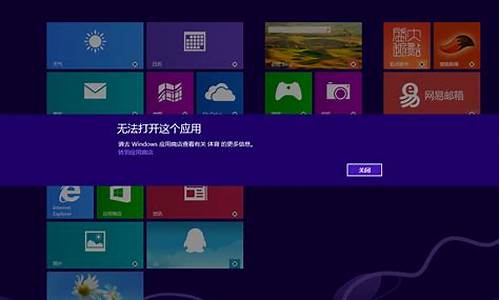我告诉你如何选择系统-ruhe选择电脑系统
1.电脑怎么装系统
2.如何给电脑换系统 操作步骤有哪些?
3.电脑开机 怎么才能有多个系统选择?选择的系统都能正常使用
4.电脑怎么进请选择要启动的操作系统
5.电脑装系统怎么选择合适的系统,
6.台式电脑应该用哪种系统?
电脑怎么装系统
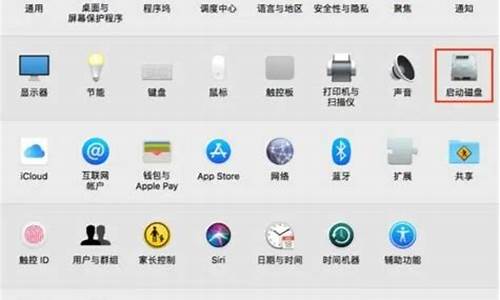
电脑装系统的流程如下:
工具/原料:戴尔XPS13-9350-3708、win10、BIOS、U盘。
1、启动电脑按F12进入BIOS设置选择红色方框中的BOOT的选项,如下图所示。
2、然后选择红色方框中的CD-ROMDrive功能,如下图所示。
3、按F10键选择红色方框中的YES,如下图所示。
4、接下来电脑重启,点击选择红色方框中的安装系统到硬盘第一分区,如下图所示。
5、最后等待系统重装即可,如下图所示。
如何给电脑换系统 操作步骤有哪些?
第一步,设置光启:
所谓光启,意思就是计算机在启动的时候首先读光驱,这样的话如果光驱中有具有光启功能的光盘就可以赶在硬盘启动之前读取出来(比如从光盘安装系统的时候)。
设置方法:
1.启动计算机,并按住DEL键不放,直到出现BIOS设置窗口(通常为蓝色背景,**英文字)。
2.选择并进入第二项,“BIOS SETUP”(BIOS设置)。在里面找到包含BOOT文字的项或组,并找到依次排列的“FIRST”“SECEND”“THIRD”三项,分别代表“第一项启动”“第二项启动”和“第三项启动”。这里我们按顺序依次设置为“光驱”“软驱”“硬盘”即可。(如在这一页没有见到这三项E文,通常BOOT右边的选项菜单为“SETUP”,这时按回车进入即可看到了)应该选择“FIRST”敲回车键,在出来的子菜单选择CD-ROM。再按回车键
3.选择好启动方式后,按F10键,出现E文对话框,按“Y”键(可省略),并回车,计算机自动重启,证明更改的设置生效了。
第二步,从光盘安装XP系统
在重启之前放入XP安装光盘,在看到屏幕底部出现CD字样的时候,按回车键。才能实现光启,否则计算机开始读取硬盘,也就是跳过光启从硬盘启动了。
XP系统盘光启之后便是蓝色背景的安装界面,这时系统会自动分析计算机信息,不需要任何操作,直到显示器屏幕变黑一下,随后出现蓝色背景的中文界面。
这时首先出现的是XP系统的协议,按F8键(代表同意此协议),之后可以见到硬盘所有分区的信息列表,并且有中文的操作说明。选择C盘,按D键删除分区(之前记得先将C盘的有用文件做好备份),C盘的位置变成“未分区”,再在原C盘位置(即“未分区”位置)按C键创建分区,分区大小不需要调整。之后原C盘位置变成了“新的未使用”字样,按回车键继续。
接下来有可能出现格式化分区选项页面,推荐选择“用FAT32格式化分区(快)”。按回车键继续。
系统开始格式化C盘,速度很快。格式化之后是分析硬盘和以前的WINDOWS操作系统,速度同样很快,随后是复制文件,大约需要8到13分钟不等(根据机器的配置决定)。
复制文件完成(100%)后,系统会自动重新启动,这时当再次见到CD-ROM.....的时候,不需要按任何键,让系统从硬盘启动,因为安装文件的一部分已经复制到硬盘里了(注:此时光盘不可以取出)。
出现蓝色背景的彩色XP安装界面,左侧有安装进度条和剩余时间显示,起始值为39分钟,也是根据机器的配置决定,通常P4,2.4的机器的安装时间大约是15到20分钟。
此时直到安装结束,计算机自动重启之前,除了输入序列号和计算机信息(随意填写),以及敲2到3次回车之外,不需要做任何其它操作。系统会自动完成安装。
第三步,驱动的安装
1.重启之后,将光盘取出,让计算机从硬盘启动,进入XP的设置窗口。
2.依次按“下一步”,“跳过”,选择“不注册”,“完成”。
3.进入XP系统桌面。
4.在桌面上单击鼠标右键,选择“属性”,选择“显示”选项卡,点击“自定义桌面”项,勾选“我的电脑”,选择“确定”退出。
5.返回桌面,右键单击“我的电脑”,选择“属性”,选择“硬件”选项卡,选择“设备管理器”,里面是计算机所有硬件的管理窗口,此中所有前面出现**问号+叹号的选项代表未安装驱动程序的硬件,双击打开其属性,选择“重新安装驱动程序”,放入相应当驱动光盘,选择“自动安装”,系统会自动识别对应当驱动程序并安装完成。(AUDIO为声卡,VGA为显卡,SM为主板,需要首先安装主板驱动,如没有SM项则代表不用安装)。安装好所有驱动之后重新启动计算机。至此驱动程序安装完成。
电脑开机 怎么才能有多个系统选择?选择的系统都能正常使用
这需要安装双系统或者多系统。
双系统的概念
双系统在安装的时候,两个系统是分别装在不同的分区内,后安装的系统不会覆盖前一个系统。而且每个单独的系统都有自己的分区格式,不会造成冲突的。安装了双系统后,在启动的时候,有一个多重启动的选择菜单,可以选择进入那个操作系统。当前状态下,只有一个系统是在运行的,不能随意的切换。如果想要进入另外一个,就要重新启动,重新选择
那么怎样直接选择下一个系统
1、右键点击计算机,在右边出现的列表中点击属性,然后会出现一个窗口;
2、在上方的窗口下点击“高级系统设置”后,在跳出的窗口下选择“高级”后,点击启动和故障修复下的“设置(T)”按钮即可。
3、在启动和故障恢复的窗口下选择默认系统,只需要点击“默认操作系统”下方的三角形按钮即可选择默认操作系统,选择操作系统完毕后点击下方的“确定”按钮即可操作如下
电脑怎么进请选择要启动的操作系统
如果你电脑可以开机的话建议你用小鱼一键重装系统软件进行重装,三步就能够搞定系统重装,而且操作非常简单,电脑小白都可以轻松上手。这是最简单的方法,下面介绍复杂的方法:
如果不能开机的话用U盘装系统或者系统盘装。
U盘装系统:开启电脑,(台式机按住DEL,笔记本一般按F2),设置要装机电脑BIOS,在计算机启动的第一画面上按"DEL"键进入BIOS (可能有的主机不是DEL有的是F2或F1.请按界面提示进入),选择Advanced BIOS Features 。
2,将Boot Sequence(启动顺序) 设定为USB-ZIP,第一,设定的方法是在该项上按PageUP或PageDown键来转换选项。设定好后按ESC一下,退回BIOS主界面,
选择Save and Exit(保存并退出BIOS设置,直接按F10也可以,但不是所有的BIOS都支持)回车确认退出BIOS设置。也有的电脑直接按F8,F11等等也能直接调出来直接设置启动顺利的
3,设置完成后,将您制作好的U盘(用老毛桃或大白菜制作一个U盘启动盘,但是切记不要用老毛桃或大白菜的系统,他们的系统会修改主页且会在后台偷偷帮你下一些没用的软件,让系统很快就变慢变卡,可以到小鱼系统网站下载一个系统镜像,他们家的系统比较安全稳定,而且安全无毒,无恶意插件)插入USB接口(最好将其他无关的USB设备暂时拔掉)
重启电脑看看启动效果吧
4,进入第一个“运行windows PE(系统安装)” 默认的就是进入PE,里面还有另外的工具,在这里就不说明了,这就是PE系统了。开始里的工具好多,就不再给图列出了。
如果有自动安装的就选自动安装,那就只要运行自动安装,然后选择你下载好的系统镜像就能自动进入安装程序,如果没有就要手动去安装了:
进入pe系统
点击桌面上的手动克隆安装图标(有时也会命名为Ghost 32等)
出现的界面:点击ok,进入ghost
下图为进入ghost的界面
现在只介绍装系统的步骤:
依次点击:local—partition—from image
跳出的窗口如下:
在下拉的浏览列表中,选择你的gho文件的位置。最好将GHO文件放在根目录,这样容易找到,ghost软件对文件夹名为中文的,会出现乱码,然你看不懂。
选择好后GHO文件后,点击open,
这里没什么好选择,直接点击OK
现在出现的窗口你就选择你要装的那个盘(看Size 一般大的数据就是硬盘,小的就是U盘),选择硬盘,然后点击OK
出现如下窗口后,辨认你的系统要装在哪个盘,从size那一栏的磁盘大小数据辨认你的盘符,一般选第一个,是C盘,选中后,点击ok。
提示你是否真的要重装分区,想重装的,点击yes,不想重装的点击no。
完成上述步骤后,就会自动重装系统了。
电脑装系统怎么选择合适的系统,
1、了解自己电脑的配置
譬如:
a:CPU频率多少、双核还是四核,32位还是64位等.
b:内存多大,频率是多高.
c:显卡 显存多大等.
d: 硬盘是多大热量.
2、查看系统最低配置
譬如:
微软给出的Windows 7系统配置需求:
a: CPU1 GHz 32 位或 64 位处理器 .
b: 内存1 GB (基于32 位)或 2 GB 内存(基于64 位).
c: 可用硬盘空间16 GB (基于 32 位)或 20 GB 可用硬盘空间(基于 64 位).
d: 显卡带有 WDDM 1.0 或更高版本的驱动程序的 DirectX 9 图形设备.
3、通常内存达到4GB以上,处理器64位的话就要选择win7 64位旗舰版,处理器为32位。内存2GB的话选择win7 32位系统。
台式电脑应该用哪种系统?
现在家庭用的主流操作系统为winxp、win7、win8,都有32位版本和64位版本,如何选择合适的操作系统呢?
一、先说下,各个操作系统对硬件的要求:
winxp的硬件需求最低。CPU要求233MHz以上,内存大于64MB,硬盘空间大于1.5GB,显卡4MB显存以上的PCI、AGP显卡都可以。目前几乎只要是一台电脑,就都能安装winxp。
win7:Win7安装的最低要求是 CPU主频大于1GHz,内存大于512MB、显卡的显存大于64MB,硬盘空间大于10G。
win8:只要是能安装win7的电脑,都能安装win8。
操作系统对硬件配置要求并不高,目前的主流、非主流机型,几乎都能安装这些操作系统。据使用经验,性能相近的笔记本和台式机比较,在笔记本上,win7的表现要比win8更好,在台式机上,win8要运行得流畅一些。
二、再说下32位系统和64位系统:
32位和64位操作系统是指:CPU一次处理数据的能力是32位还是64位。现在市场上的CPU一般都是64位的,但是这些CPU并不是真正意义上的64 位CPU,里面依然保留了大部分32位的技术,只是进行了部分64位的改进。32位和64位的区别还涉及了内存的寻址方面,32位系统的最大寻址空间是2 的32次方=4294967296(bit)= 4(GB)左右,而64位系统的最大寻址空间的寻址空间则达到了2的64次方= 4294967296(bit)的32次方=数值大于1亿GB。换而言之,就是说32位系统的处理器最大只支持到4G内存,而64位系统最大支持的内存高 达亿位数。
至于电脑到底该安装32位操作系统,还是该安装64位操作系统,这个主要根据电脑的CPU和内存来进行选择:
如果CPU支持64位运算,那么操作系统可以选择64位操作系统;
如果CPU不支持64位运算,那么操作系统只能安装32位操作系统;
如果内存小于或等于4G,那么操作系统选择32位或64位都可以;
如果内存大于4G,那么操作系统必须安装64位;
对于其他电脑硬件,没有特别的要求,只要主板支持,都可以满足要求。
从运行效率来讲,32位操作系统和64位操作系统相差不大。对于软件(包括驱动程序)来说,因为软件是基于操作系统运行的,因此,软件的选择必须要与操作系统相对应。
32位操作系统,只能安装32位软件,64位软件无法在32位操作系统上运行;
64位操作系统,既可以可以安装32位软件,也可以安装64位软件;
当前软件市场仍然以32位软件为主,某些软件分别有32位版本和64位版本。在64位平台上,某些32位软件有可能运行不正常,因此,优选安装64位软件。
声明:本站所有文章资源内容,如无特殊说明或标注,均为采集网络资源。如若本站内容侵犯了原著者的合法权益,可联系本站删除。